Évaluer Windows 7 à l'aide d'un fichier VHD préconfiguré [How-To]
Microsoft Active Directory Vindovs 7 Outils D'administration Server 2008 / / March 18, 2020
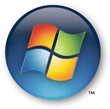
Si vous êtes administrateur système et souhaitez évaluer Windows 7 avant de commencer à le déployer auprès de vos clients, Microsoft vous a facilité la tâche en fournissant fichiers VHD préconfigurés (disque dur virtuel) déjà configuré et prêt à être importé dans la nouvelle plateforme / hyperviseur de serveur virtuel Hyper-V Server 2008 de Microsoft. L'image de la machine virtuelle Windows 7 a une bombe à retardement d'évaluation de 90 jours, mais cela devrait vous laisser beaucoup de temps pour jouer et vous préparer à vos GPO et autres tests avec vos applications BUIT.
Nous allons jeter un coup d'oeil.
Remarque: ce package d'évaluation Windows 7 ne peut être exécuté que sur les systèmes suivants:
· Windows Server 2008 Hyper-V
· Windows Server 2008 R2 Hyper-V
· Microsoft Hyper-V Server 2008
· Microsoft Hyper-V Server 2008 R2
1. Télécharger le VHD d'évaluation Windows 7 préconfiguré. [Lien de téléchargement]
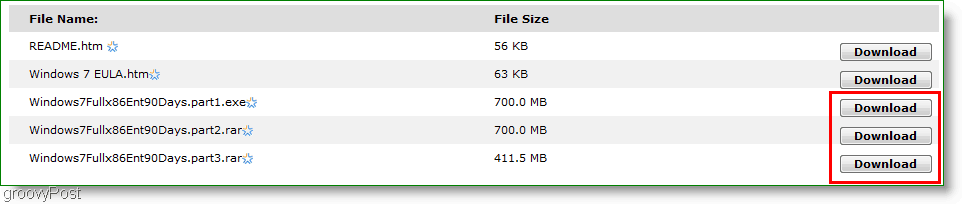
2. Extraire l'image; tu devras J'accepte le Termes de la licence continuer.
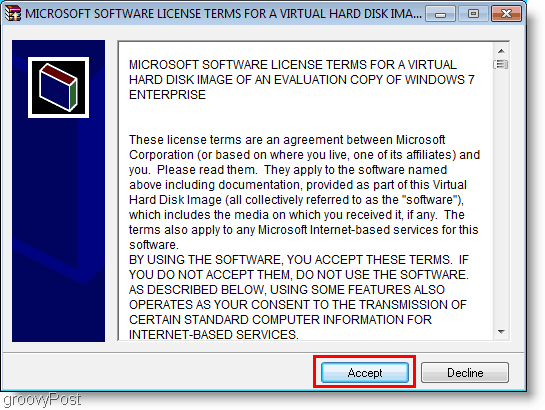
3. Vous devez maintenant extraire les trois fichiers compressés que vous venez de télécharger, ne vous inquiétez pas, l'extracteur fera les trois en même temps. Cette partie peut prendre un certain temps, mais pour commencer
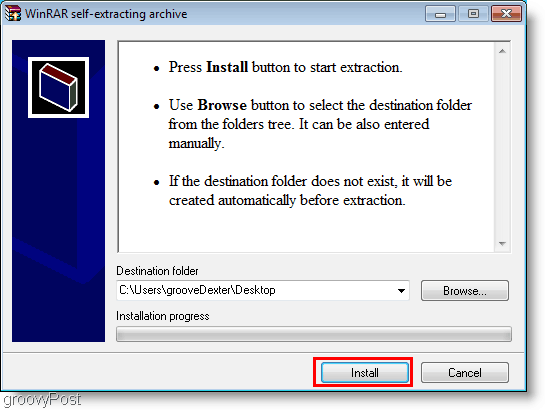
4. Une fois l'archive extraite, chargerGestionnaire Hyper-V.
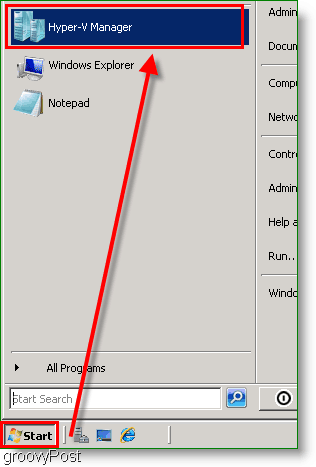
5. Dans Hyper-V Manager, sous le menu Actions Cliquez sur le Importer une machine virtuelle option.
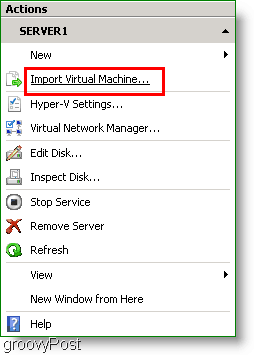
6. Utilisez la fenêtre Importer une machine virtuelle pour Feuilleter à la Windows7Fullx86ENT90Days/Windows7Fullx86ENT90Days dossier, puis Cliquez surSélectionner le dossier.
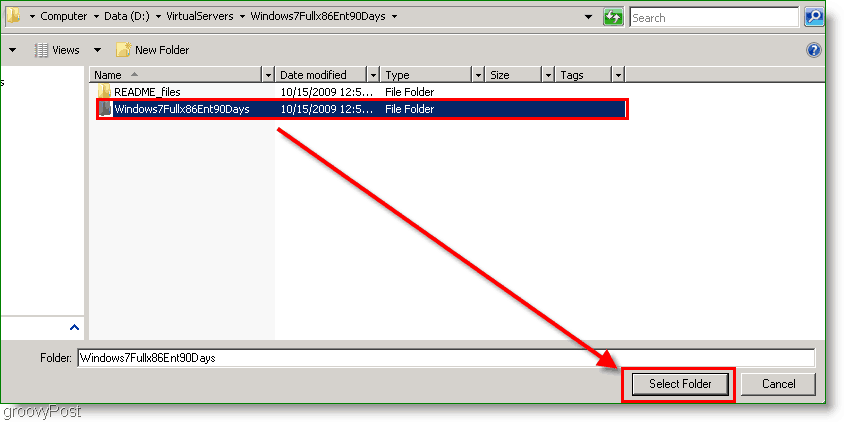
7. Maintenant que vous êtes de retour à la fenêtre Importer une machine virtuelle, puis Cliquez sur Importation.
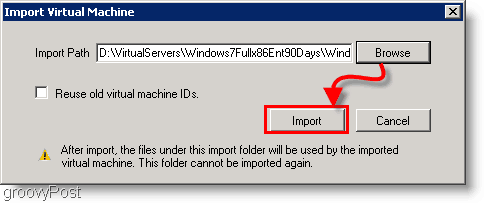
8. La machine virtuelle d'évaluation Windows 7 devrait maintenant apparaître dans votre liste de machines virtuelles. Clic-droit la machine virtuelle Windows7Fullx86ENT90Days, puis Cliquez surDébut.
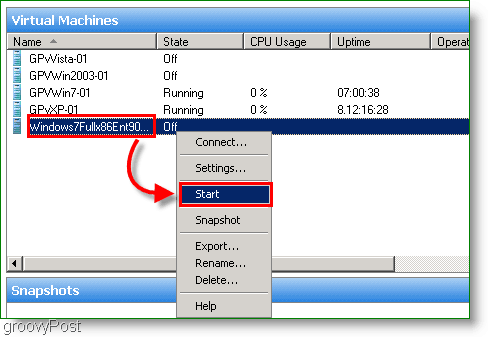
9. Une fois que ça commence, alors Relier à la Machine virtuelle Windows7Fullx en utilisant le Relier option de menu contextuel. Le processus de configuration commencera et vous devrez InstallerWindows 7 Entreprise. Le processus est assez simple et ne nécessite aucune instruction spéciale.
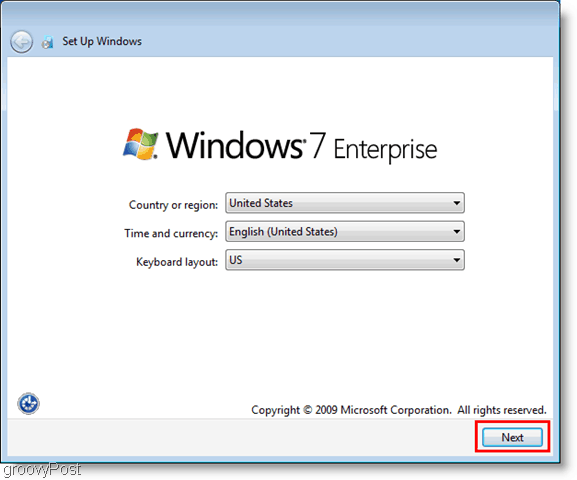
Terminé!
Vous pouvez désormais jouer avec Windows 7 Entreprise autant que vous le souhaitez au cours des trois prochains mois. Soyez avisé que Microsoft a fourni environ 200 nouveaux objets de stratégie de groupe pour gérer ces clients Windows 7, alors prenez votre temps dans votre enquête!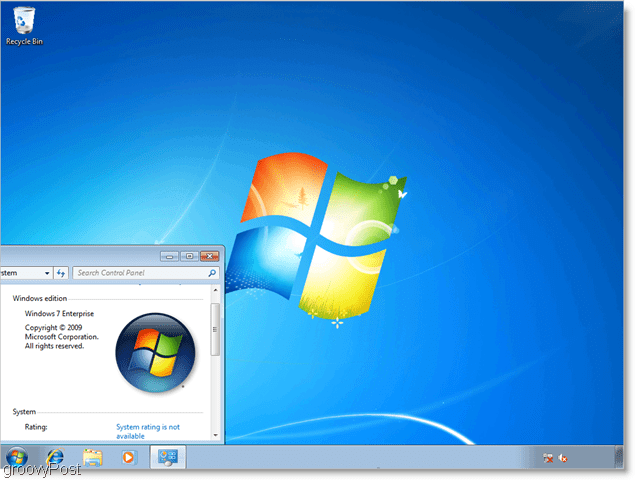
![Évaluer Windows 7 à l'aide d'un fichier VHD préconfiguré [How-To]](/uploads/acceptor/source/78/free_horizontal_on_white_by_logaster__1_.png)

